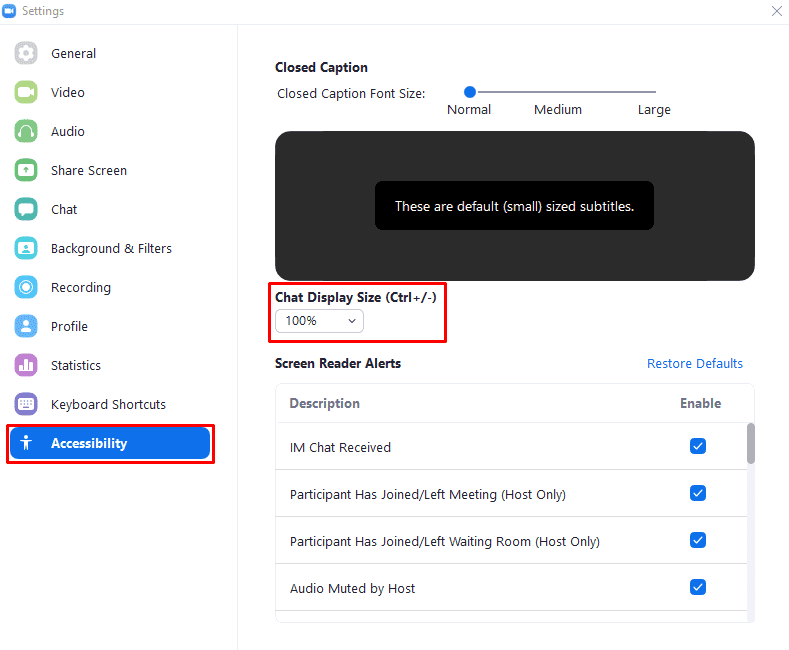Zoom a une grande partie de la communication depuis le début de la pandémie de Covid-19 et les confinements associés. Le passage au travail, à l'apprentissage et aux communications à distance a nécessité un changement dans la façon dont les gens communiquent. Zoom a vu sa base d'utilisateurs augmenter massivement en se positionnant au bon endroit au bon moment.
Zoom est principalement connu pour sa fonctionnalité d'appel vidéo, qui a permis aux familles de rester en contact les unes avec les autres et aux entreprises de poursuivre les réunions et les entretiens en face à face. Zoom propose également une fonctionnalité de communication textuelle dans l'onglet « Chat ». L'une des choses que vous remarquerez peut-être, cependant, est qu'il n'y a pas de curseur facilement accessible pour ajuster la taille de la police à partir de l'onglet de discussion lui-même. Pouvoir redimensionner le texte est une partie importante de la fonctionnalité d'accessibilité qui rend l'application beaucoup plus facile à utiliser pour les personnes ayant une acuité visuelle réduite.
Si vous souhaitez ajuster la taille de la police des messages dans l'onglet de discussion, vous pouvez augmenter ou diminuer la taille de la police dans les paramètres de Zoom. Pour accéder aux paramètres, cliquez sur votre icône d'utilisateur dans le coin supérieur droit, puis cliquez sur « Paramètres ».
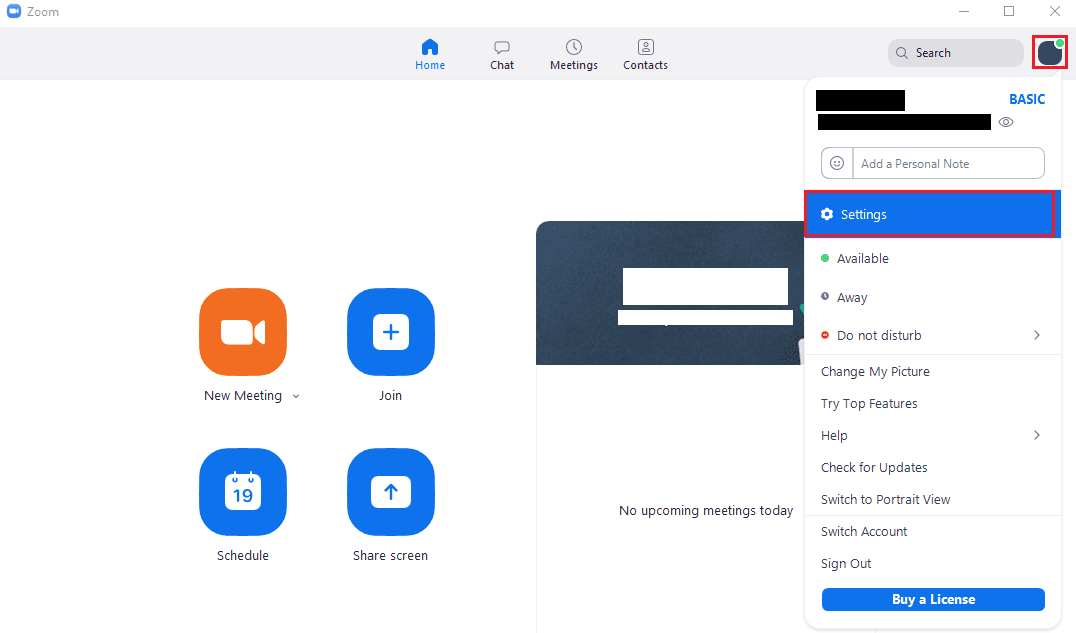
Une fois dans les paramètres, passez à l'onglet « Accessibilité ». Pour ajuster la taille de la police des messages de chat, utilisez la liste déroulante intitulée "Taille d'affichage du chat". Vous pouvez également utiliser le raccourci clavier "Ctrl + '+'" et "Ctrl + '-'" pour augmenter et diminuer la taille de la police respectivement. La taille de police par défaut est 100 %, mais vous pouvez également sélectionner 80, 120, 150, 180 et 200 %.
Astuce: Chose frustrante, l'option de dimensionnement du texte ne s'applique qu'aux messages de l'onglet de discussion. Il n'y a aucun moyen d'augmenter la taille de la police des éléments de l'interface utilisateur dans Zoom si vous avez du mal à les voir.